HTTP-aanvraag- en antwoordheaders herschrijven met Azure-toepassing Gateway - Azure Portal
In dit artikel wordt beschreven hoe u Azure Portal gebruikt om een Application Gateway v2 SKU-exemplaar te configureren voor het herschrijven van de HTTP-headers in aanvragen en antwoorden.
Als u geen Azure-abonnement hebt, maakt u een gratis account voordat u begint.
Voordat u begint
U moet een Application Gateway v2 SKU-exemplaar hebben om de stappen in dit artikel uit te voeren. Het herschrijven van headers wordt niet ondersteund in de v1-SKU. Als u de v2-SKU niet hebt, maakt u een Application Gateway v2 SKU-exemplaar voordat u begint.
Vereiste objecten maken
Als u het herschrijven van HTTP-headers wilt configureren, moet u deze stappen uitvoeren.
Maak de objecten die vereist zijn voor het herschrijven van HTTP-headers:
Herschrijfactie: wordt gebruikt om de aanvraag- en aanvraagheadervelden op te geven die u wilt herschrijven en de nieuwe waarde voor de headers. U kunt een of meer herschrijfvoorwaarden koppelen aan een herschrijfactie.
Herschrijfvoorwaarde: een optionele configuratie. Herschrijfvoorwaarden evalueren de inhoud van HTTP(S)-aanvragen en -antwoorden. De herschrijfactie vindt plaats als de HTTP(S)-aanvraag of -reactie overeenkomt met de herschrijfvoorwaarde.
Als u meer dan één voorwaarde aan een actie koppelt, treedt de actie alleen op wanneer aan alle voorwaarden wordt voldaan. Met andere woorden, de bewerking is een logische AND-bewerking.
Herschrijfregel: bevat meerdere combinaties van herschrijfbewerkingen/herschrijfvoorwaardecombinaties.
Regelvolgorde: Hiermee bepaalt u de volgorde waarin de herschrijfregels worden uitgevoerd. Deze configuratie is handig wanneer u meerdere herschrijfregels in een herschrijfset hebt. Een herschrijfregel met een lagere regelreekswaarde wordt eerst uitgevoerd. Als u dezelfde regelreekswaarde toewijst aan twee herschrijfregels, is de uitvoeringsvolgorde niet-deterministisch.
Herschrijfset: bevat meerdere herschrijfregels die worden gekoppeld aan een regel voor aanvraagroutering.
Koppel de herschrijfset aan een routeringsregel. De herschrijfconfiguratie wordt via de routeringsregel gekoppeld aan de bronlistener. Wanneer u een basisrouteringsregel gebruikt, wordt de configuratie voor het herschrijven van headers gekoppeld aan een bronlistener en is het herschrijven van een algemene header. Wanneer u een routeringsregel op basis van een pad gebruikt, wordt de configuratie voor het herschrijven van headers gedefinieerd op de URL-padtoewijzing. In dat geval geldt dit alleen voor het specifieke padgebied van een site.
U kunt meerdere herschrijfsets voor HTTP-headers maken en elke herschrijfset toepassen op meerdere listeners. Maar u kunt slechts één herschrijfprogramma toepassen op een specifieke listener.
Aanmelden bij Azure
Meld u met uw Azure-account aan bij Azure Portal.
Header herschrijven configureren
In dit voorbeeld wijzigen we een omleidings-URL door de locatieheader te herschrijven in het HTTP-antwoord dat is verzonden door een back-endtoepassing.
Selecteer Alle resources en selecteer vervolgens uw toepassingsgateway.
Selecteer Herschrijven in het linkerdeelvenster.
Selecteer Herschrijfset:
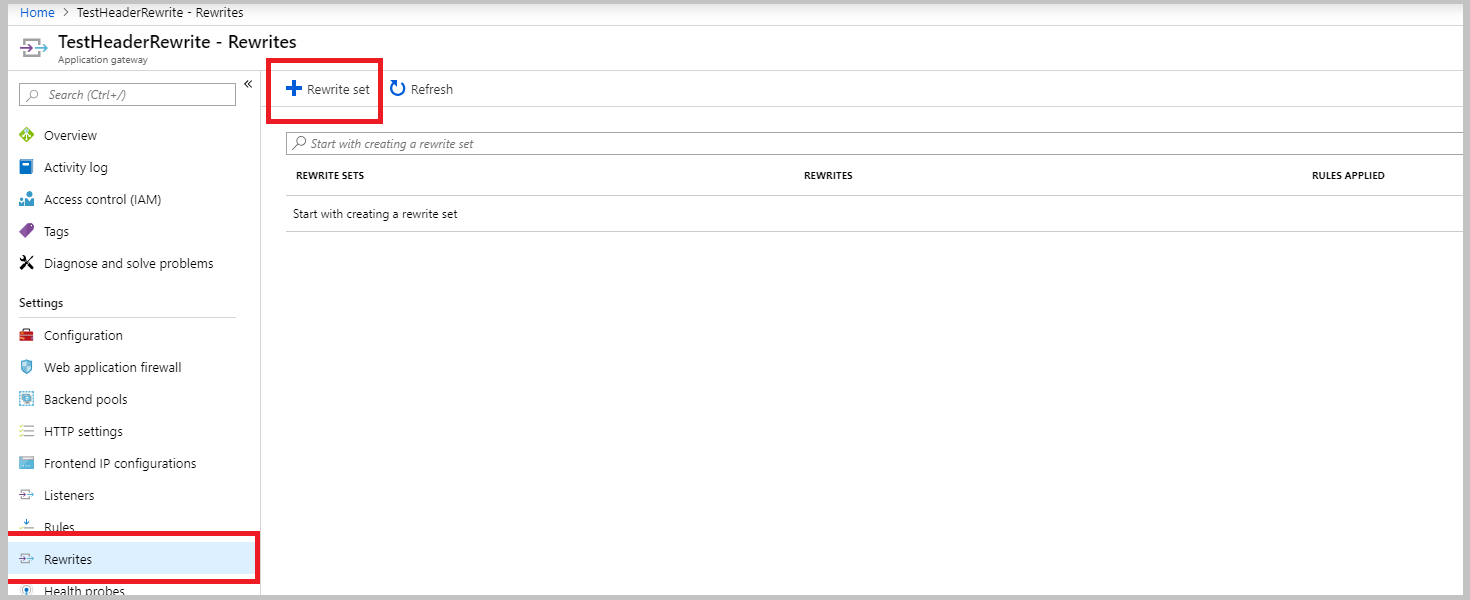
Geef een naam op voor de herschrijfset en koppel deze aan een routeringsregel:
Voer de naam in voor de herschrijfset in het vak Naam .
Selecteer een of meer van de regels die worden vermeld in de lijst met gekoppelde routeringsregels . U kunt alleen regels selecteren die niet zijn gekoppeld aan andere herschrijfsets. De regels die al zijn gekoppeld aan andere herschrijfsets, worden grijs weergegeven.
Selecteer Volgende.
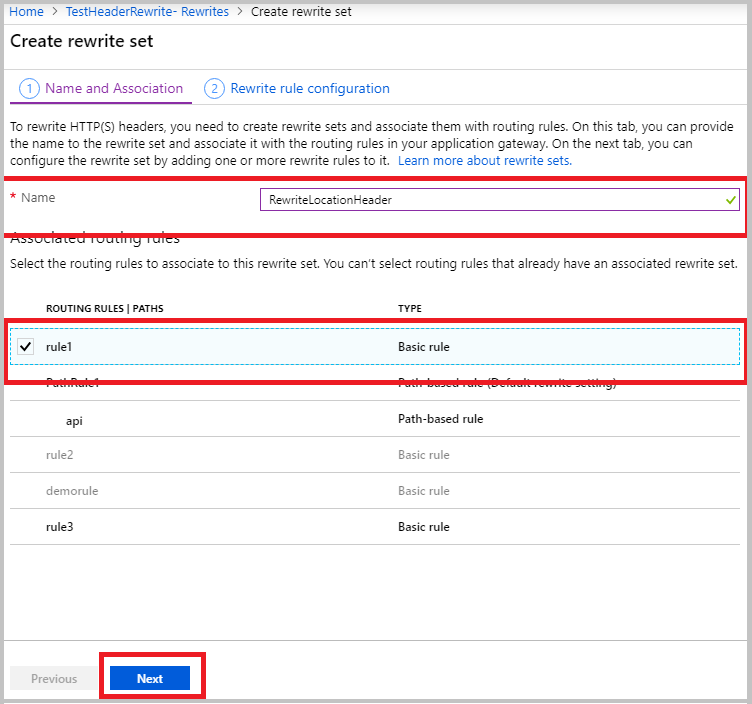
Maak een herschrijfregel:
Selecteer Herschrijfregel toevoegen.
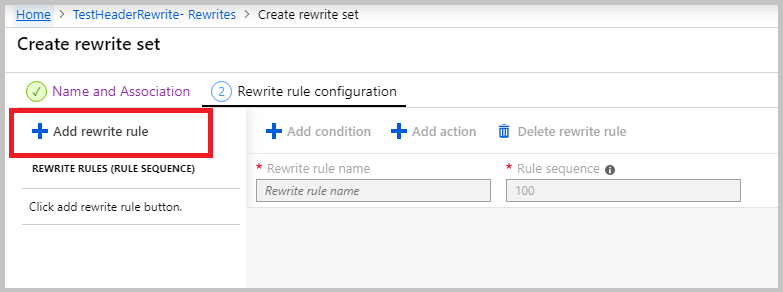
Voer een naam in voor de herschrijfregel in het vak Herschrijfregelnaam . Voer een getal in het vak Regelvolgorde in.
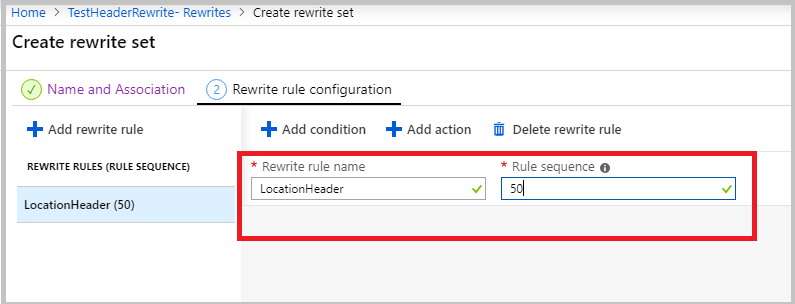
In dit voorbeeld wordt de locatieheader alleen herschreven wanneer deze een verwijzing naar azurewebsites.net bevat. Voeg hiervoor een voorwaarde toe om te evalueren of de locatieheader in het antwoord azurewebsites.net bevat:
Selecteer Voorwaarde toevoegen en selecteer vervolgens het vak met de If-instructies om deze uit te vouwen.
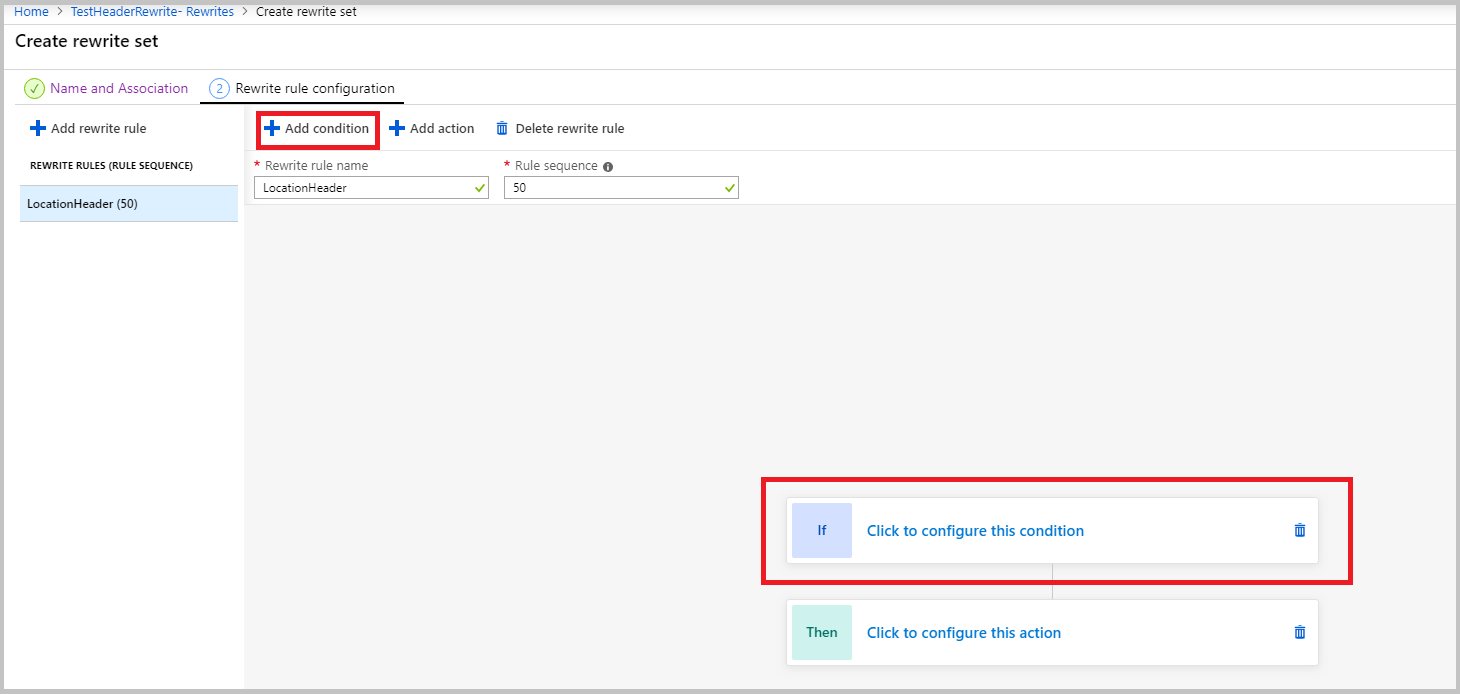
Selecteer HTTP-header in het type variabele om de lijst te controleren.
Selecteer Antwoord in de lijst Kopteksttypen.
Omdat we in dit voorbeeld de locatieheader evalueren. Dit is een algemene koptekst, selecteert u Algemene koptekst onder koptekstnaam.
Selecteer Locatie in de algemene koptekstlijst.
Selecteer Onder Hoofdlettergevoelig Nee.
Selecteer gelijk (=) in de lijst Operator.
Voer een normaal expressiepatroon in. In dit voorbeeld gebruiken we het patroon
(https?):\/\/.*azurewebsites.net(.*)$.Selecteer OK.
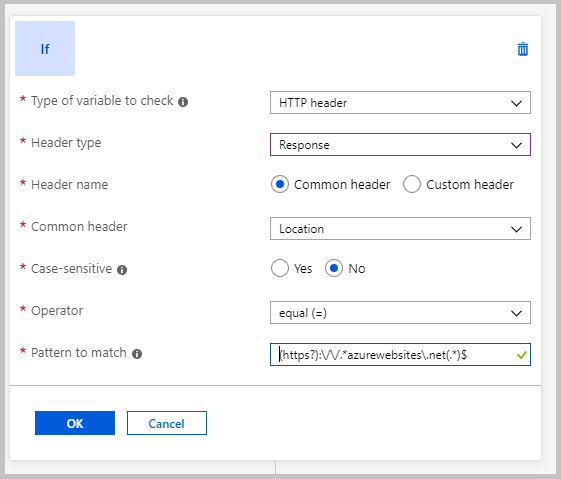
Voeg een actie toe om de locatiekoptekst te herschrijven:
Selecteer Instellen in de lijst Actietype.
Selecteer Antwoord in de lijst Kopteksttypen.
Selecteer Onder Koptekstnaam de optie Algemene koptekst.
Selecteer Locatie in de algemene koptekstlijst.
Voer de headerwaarde in. In dit voorbeeld gebruiken
{http_resp_Location_1}://contoso.com{http_resp_Location_2}we deze als headerwaarde. Deze waarde vervangt azurewebsites.net door contoso.com in de locatiekoptekst.Selecteer OK.
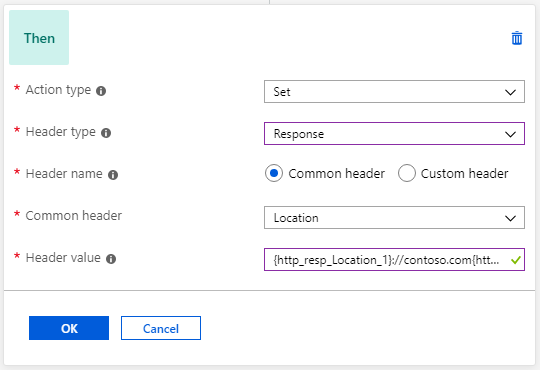
Selecteer Maken om de herschrijfset te maken:
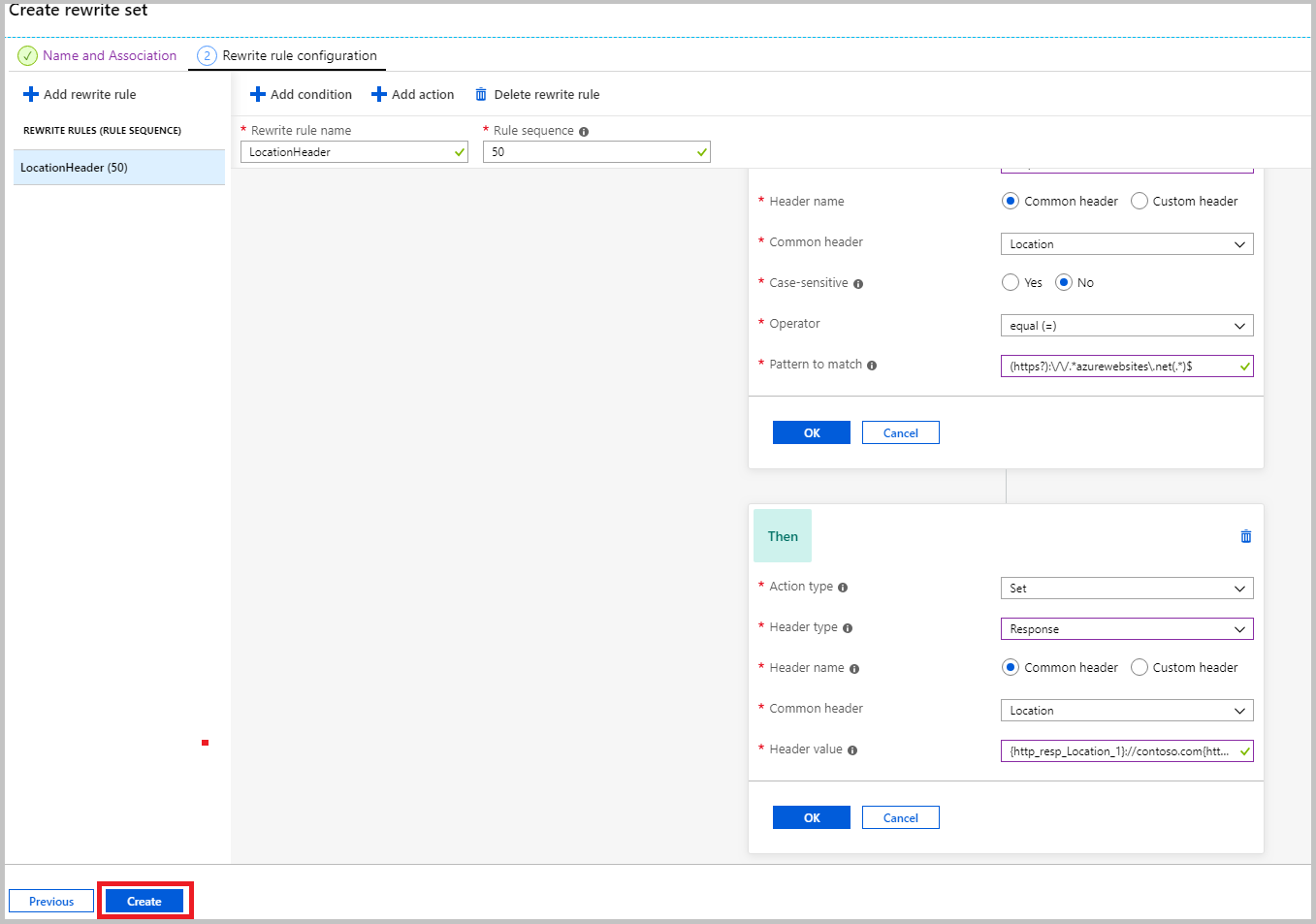
De weergave Set Herschrijven wordt geopend. Controleer of de herschrijfset die u hebt gemaakt zich in de lijst met herschrijfsets bevindt:
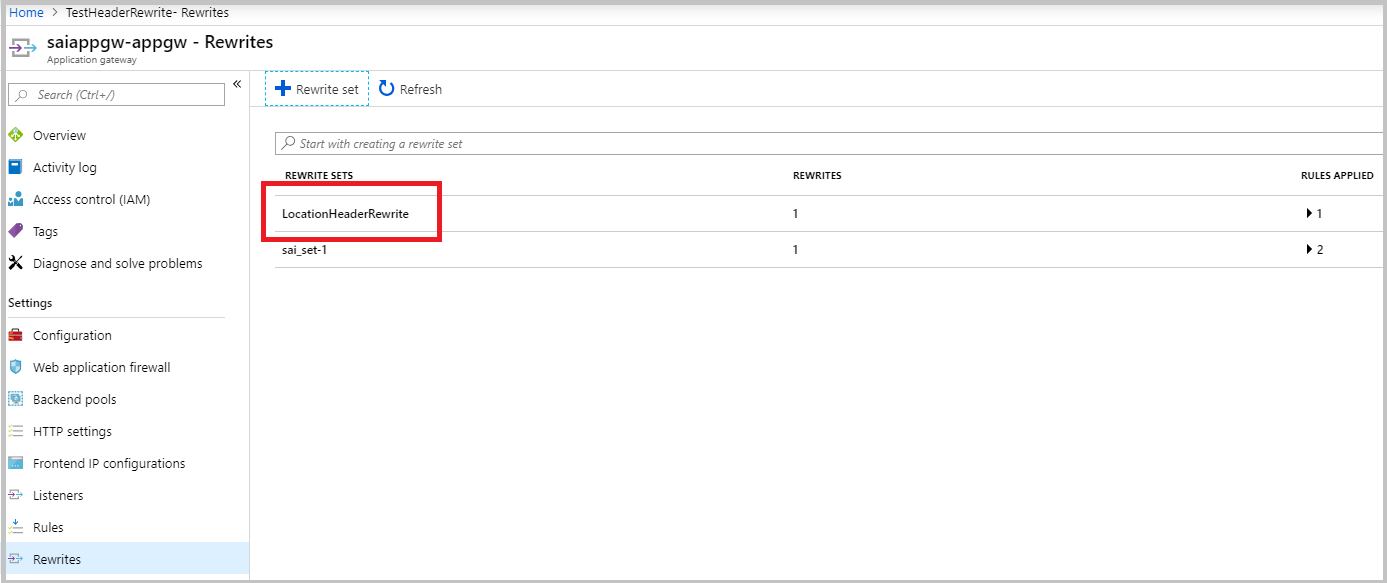
Volgende stappen
Zie algemene scenario's voor het herschrijven van headers voor meer informatie over het instellen van enkele veelvoorkomende use cases.